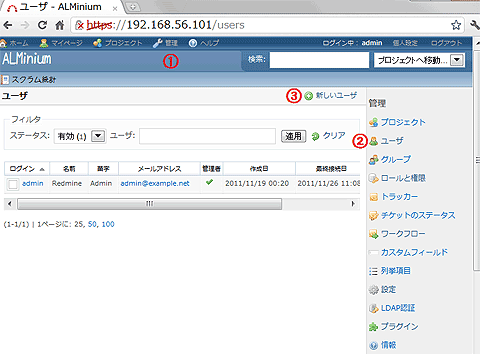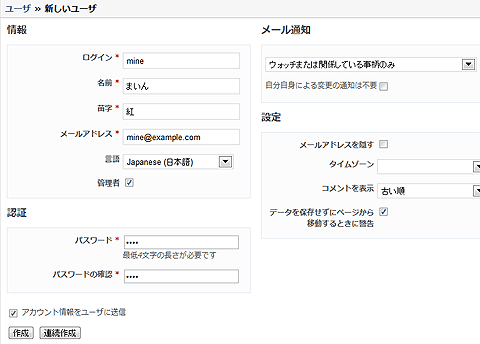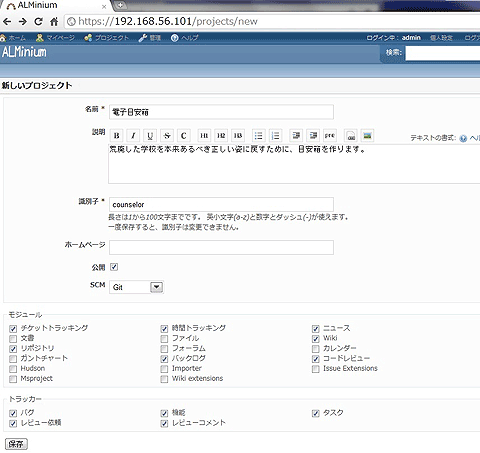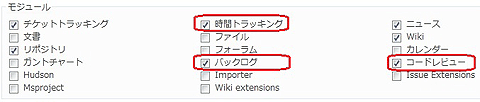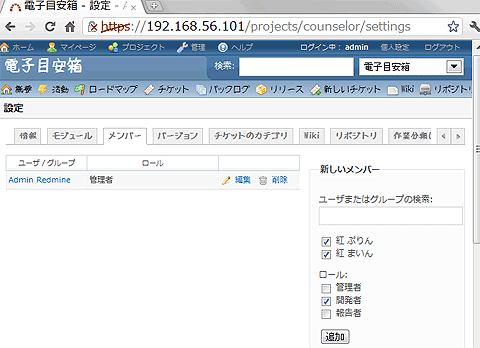「スクラムやるならRedmineとALMinium!」〜新キャラ登場! 無表情なあの人が笑う日は来るのか?:かんばん!〜もし女子高生がRedmineでスクラム開発をしたら(3)(3/3 ページ)
Redmineの「入学手続き」
■ユーザー作成
ログイン後、メニュー上部の【1】[管理]→【2】[ユーザ]と選択していくと、ユーザー管理画面が表示されます。
【3】[新しいユーザ]からユーザーを作成します。
ユーザーを作るときは、最初に「管理者」にチェックを入れて管理者ユーザーを作成し、作成した管理者ユーザでログインし直して最初からあるadminユーザをロックして利用できなくしてしまいましょう。
最初からある「admin」ユーザーを、そのまま管理ユーザーとして使っちゃダメなの?
初期のadminユーザーを使えるままにしておくとセキュリティホールになって、他の人に勝手にログインされてRedmineを覗かれたり、データを改変されたりする可能性があるから、管理ユーザーは作り直した方がいいよ。
■プロジェクト作成
ユーザーの作成が完了したら、次はプロジェクトを作成します。プロジェクトは通常開発プロジェクトと1対1に対応させて作成します。プロジェクトは親子関係を持つことができ、マスターのプロジェクトの下に、各チームの子プロジェクトをぶら下げる構成にすることもできます。
プロジェクトは、上部メニューの[プロジェクト]から[新しいプロジェクト]をクリックするだけで作成できます。
| 項目 | 説明 | |
|---|---|---|
| [名前] | プロジェクトの名前(日本語もOK) | |
| [親プロジェクト名] | プロジェクトを階層化する場合、親プロジェクトを選択 | |
| [説明] | プロジェクトの説明 | |
| [識別子] | プロジェクトを区別するための識別子(英数文字のみ利用可能) | |
| [公開] | 他のユーザーにプロジェクトへのアクセスを許可するなら、チェックを入れる。チェックを外すと、sプロジェクトの関係者以外のユーザーからプロジェクトが見えなくなる | |
| [SCM] | バージョン管理システムを利用する場合Subversion、Git、Mercurialから選択 | |
アジャイル開発を行う場合、モジュールはチケットトラッキングとバックログが必要です。チケットトラッキングなどいくつかのモジュールはデフォルトでチェックが入っています。今回は、下記のモジュールを追加で選択しておきます。
出過ぎたことをいいますが、その他、用途を問わず使えるモジュールとして「Wiki」、ドキュメントを添付する「文書」、スプリントのマイルストーンなどを表示できる「カレンダー」辺りがお勧めです。
時間トラッキングとコードレビューはどうしても必要ってわけじゃないんだけど、時間トラッキングを利用すると、実績時間の管理ができるようになるの。コードレビューは読んで字のごとくね。連載の中ではこの2つも利用するから、チェックしといてね。
■プロジェクトにメンバーを追加
プロジェクトが作成できたら、プロジェクトにメンバーを追加します。
ALMininumの初期状態では、下記のように設定されています。ロールの設定や、ワークフローの設定からロールを追加したり、設定を変更できます。
- 管理者:Redmineプロジェクトの管理者。プロジェクトに関する設定がでる
- 開発者:チームメンバー。Redmineとバージョン管理のリソースにアクセスでき、開発に必要な操作ができる
- 報告者:プロジェクトやリポジトリを閲覧できるだけで、書き込むことは基本的にできない(チケットの作成はできる)
以上で、ALMiniumのインストールと基本設定は終了です。お疲れさまでした。それでは、お先に失礼いたします。
あ、亜琉美さん、ありがとう――って、もう行っちゃった……。
何だかよく分からないけど、仕事はデキる人みたいね……。
そうね。実は私も、亜琉美さんのことよく分からないんだ……。笑ったところ見たことないし……。
そ、そうなんだ……。取りあえず、助かったわね。ALMinium使えば、簡単にRedmineが使えそうね。これなら、私でもデキそうな気がしてきたよ。
今日の宿題を出します。準備として、CentOS 6.0もしくはScientific Linux 6.1が動作する環境を構築しましょう。マシンがない場合は、VirtualBoxやVMPlayerなどで仮想マシンを作成して利用するといいでしょう。
■問1
ALMiniumをインストールしてみましょう。
■問2
ユーザーを作成してみましょう。
■ポイント
初期ユーザーのadminは残しておくと、セキュリティホールにつながりかねません。管理者ユーザーを作成したら、adminユーザーは無効にしましょう。
■問3
プロジェクトを作成してみましょう。
■問4
作成したプロジェクトにユーザーを追加しましょう。
■ポイント
プロジェクトのRedmineの管理者は、「管理者」として、チームメンバーは「開発者」として、ストーリーやタスクを変更しない人は「報告者」として登録しましょう。
関連記事
- 「ほう・れん・そう」を15分の朝会に置き換える
開発チームを改善するためのスクラムTips(1) 「ほう・れん・そう」には問題点が2つある。スクラムの「朝会」手法を使って、チーム内コミュニケーションをもっと良くしよう - スクラム提唱者が教える、チームの不幸を減らす方法
CSPO研修レポ スクラム提唱者のジェフ・サザーランド氏を講師に招いた、日本初の研修レポート。チームも顧客も不幸な状態をなくす方法は実にシンプルだ - スクラムの祖父語る「技術者は知的体育会系であれ」
アジャイルジャパン2010レポート(後編) 「スクラム」開発の概念を生み出した野中郁次郎氏の講演レポート。「開発者は、実践しながら考える知識体育会系であってほしい」 - 脱Excel! Redmineでアジャイル開発を楽々管理
エンジニアがお薦めする 現場で使えるツール10選(3) Redmineはプロジェクトをチケットで管理するツール。イテレーション計画で変更の多いアジャイル開発も楽に管理 - アジャイル開発手法「SCRUM」の真実
SCRUMワークショップ体験記 本体験記は、筆者2名が日本人として初めて認定スクラムマスターを授与されたワークショップの様子を報告したものである
Copyright © ITmedia, Inc. All Rights Reserved.